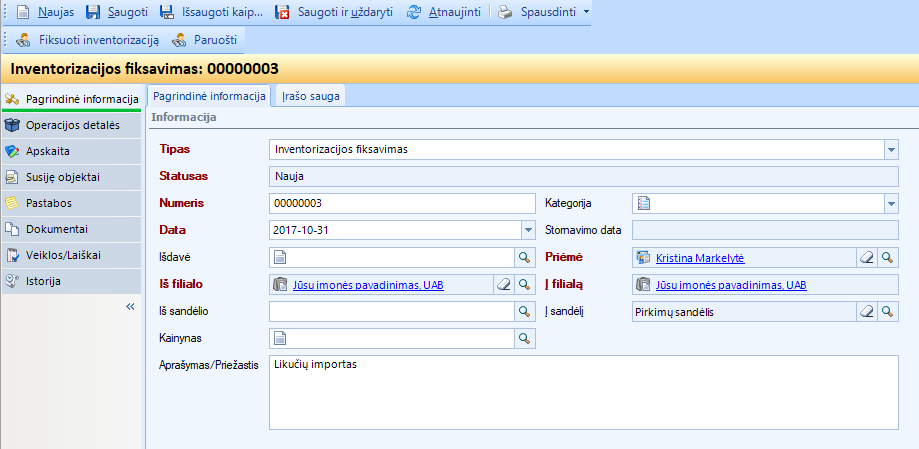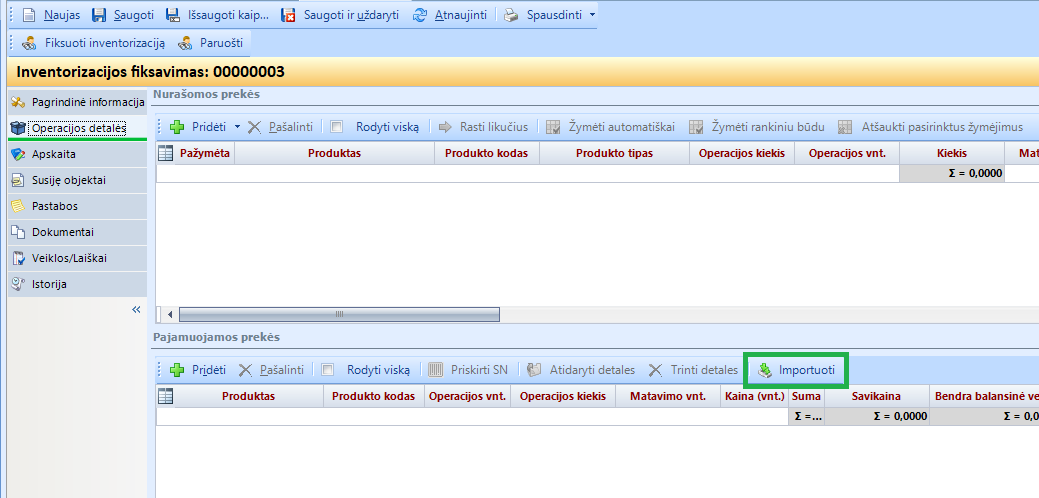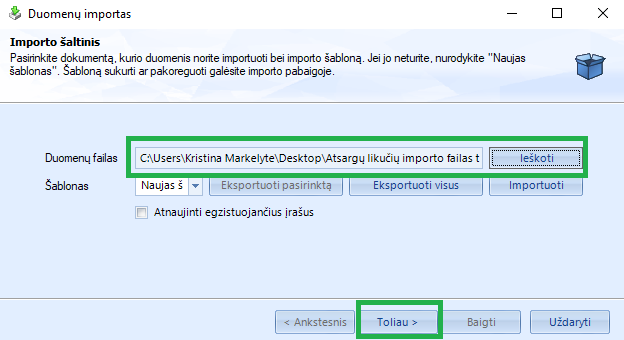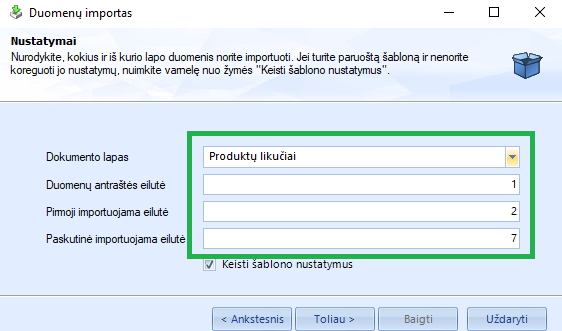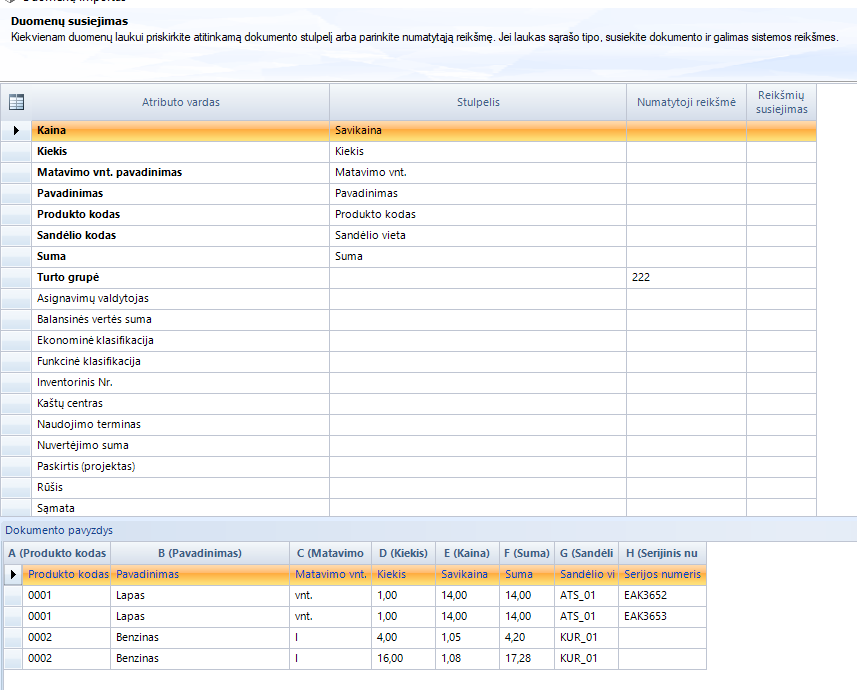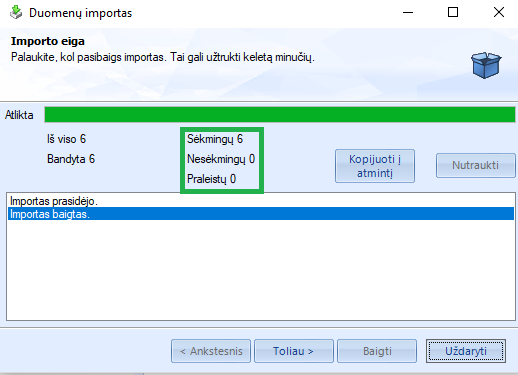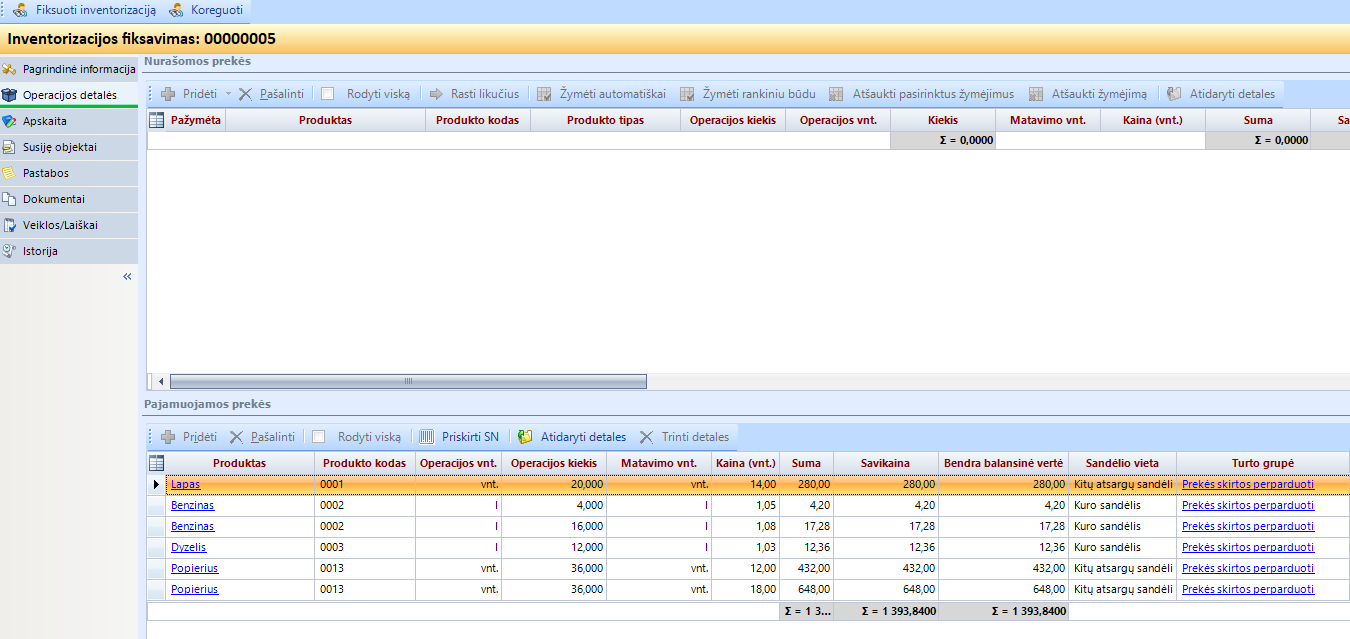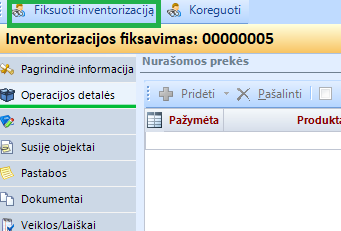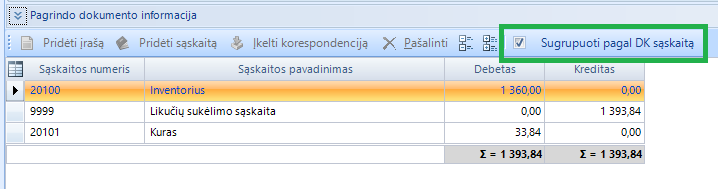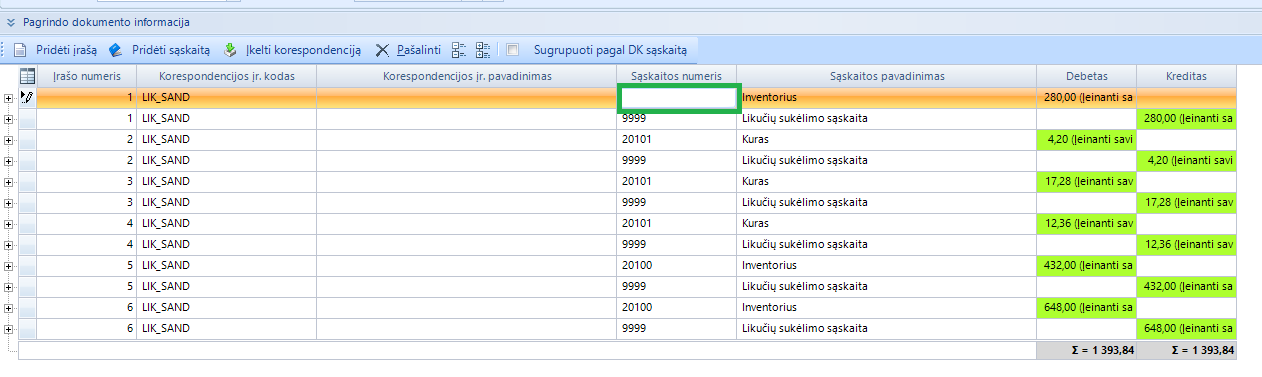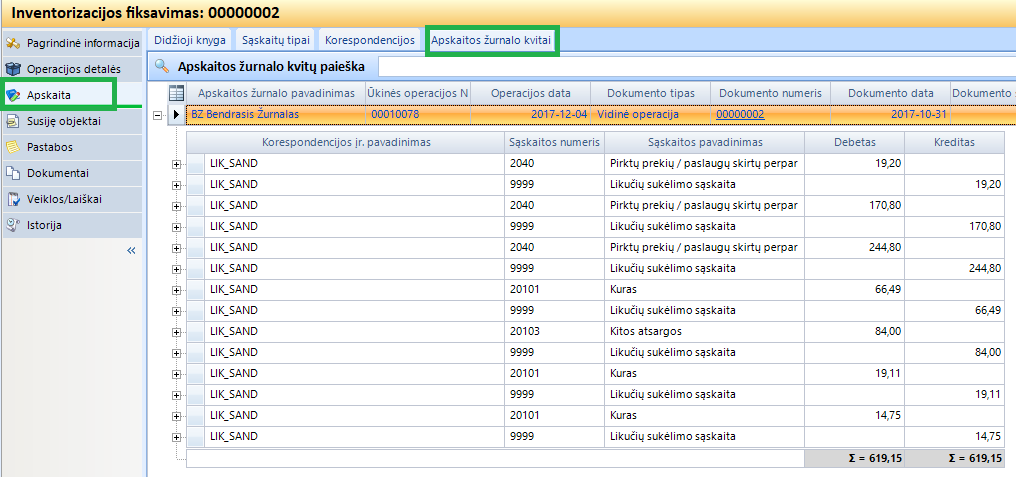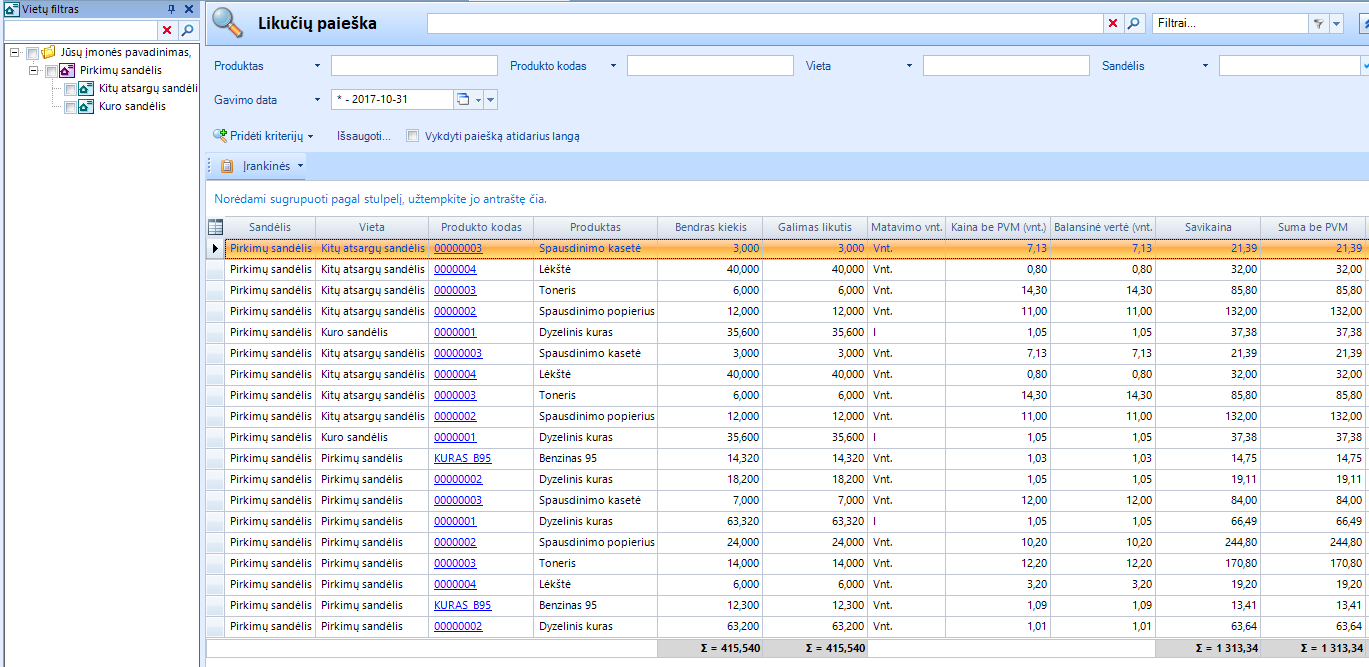Atsargų likučių kėlimas importuojant
Atsargų likučių kėlimas importuojant. Sandėlio likučių importas atliekamas supildžius importo failą ir vėliau importo failą keliant į sistemą atitinkamai susiejant tam tikrus sistemos laukus su importo failo laukais. Likučiams įkelti kuriama inventorizacijos fiksavimo operacija. Vieno sandėlio likučiams turi būti kuriama viena inventorizacijos fiksavimo operacija. Taigi turėsite sukurti tiek operacijų kiek turite sandėlių (ne sandėlio smulkių vietų, bet sandėlio vietų).
1. Sandėlio likučių importo failą rasite ![]() . Jei produktus kėlėte naudodami importo failą – patogu iš produkto importo failo nukopijuoti produkto kodą ir pavadinimą. Teisingai užpildytas importo failas atrodo taip:
. Jei produktus kėlėte naudodami importo failą – patogu iš produkto importo failo nukopijuoti produkto kodą ir pavadinimą. Teisingai užpildytas importo failas atrodo taip:
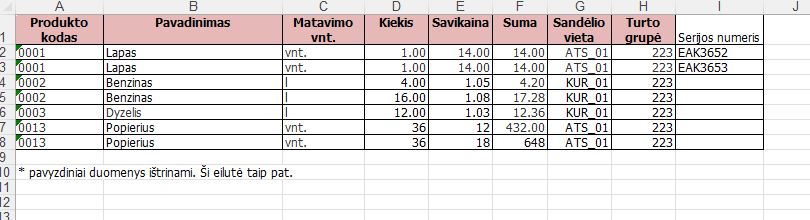
Galite naudoti savo turimą importo failą. Tik tokiu atveju negalėsite pasinaudoti sistemoje esančiu automatiniu duomenų failo susiejimu su sistemos laukais. Šį susiejimą reiks atlikti rankiniu būdu, taip kaip aprašyta toliau.
2. Sandėlio likučiai importuojami Sandėlis -> vidinės operacijos. Vidinių operacijų lange spauskite [Nauja operacija].
2.1. Atveriamas operacijos pagrindinės informacijos laukas, kuriame nurodykite:
• Tipas – iš sąrašo pasirenkama inventorizacijos fiksavimas
• Numeris – nurodomas operacijos numeris, jei numerio nenurodysite – sistema jį suteiks automatiškai
• Data – nurodoma likučių kėlimo data, t.y. paskutinė diena einanti prieš ataskaitinį laikotarpį nuo kurio pradėsite registruoti apyvartas sistemoje (pvz.: nusprendėte, kad sistemoje registruosite visas einamąsias operacijas nuo lapkričio 1 dienos, tai likučių kėlimo data turėtų būti 2017 spalio 31 diena).
• Priėmė – nurodomas asmuo iš sąrašo, kuris bus atsakingas už įkeltą atsargų likutį (toliau jis bus šių likučių atsakingas asmuo)
• Iš/Į filialą – sistema užpildo automatiškai priklausomai nuo to, kokiame filiale šiuo metu prisijungę dirbate
• Į sandėlį – iš sąrašo pasirenkamas sandėlis, kuriame bus užregistruoti ir toliau bus keliami atsargų likučiai. Galima pasirinkti tik sandėlį, ne sandėlio vietą. Sandėlio vietą pasirinkti reikia operacijos detalėse.
• Aprašymas – nurodoma operacijos kūrimo priežastis, pateikiamas trumpas aprašymas. Aprašymo laukas vėliau matomas operacijų sąraše.
Suvedus duomenis operacija išsaugoma paspaudus mygtuką [Saugoti] ir pereinama į skiltį Operacijos detalės
2.2. Operacijos detalės. Ši skiltis yra padalinta į dvi dalis. Viršutinė dalis skirta Nurašomoms prekėms (ji neaktuali likučių kėlimo metu). Apatinė dalis yra skirta Pajamuojamoms prekėms.
2.2.1. Apatinėje lentelėje spauskite mygtuką [Importuoti].
2.2.2. Atvertame lange nurodomas importo failas (prieš nurodant failą įsitikinkite, kad jis nėra atvertas, priešingu atveju importas nepavyks). Spauskite [Toliau].
Jei importo failas yra identiškas kaip kad pavyzdyje (stulpelių seka identiška), Šablonas pasirinkite Sandėlio likučių importas ir spauskite [Toliau]
2.2.3. Sekančioje lentelėje duomenis sistema nustato automatiškai, bet pasitikrinkite:
• Dokumento lapas Produktų likučiai -nurodomas excel lapas, iš kurio bus importuojami duomenys;
• Duomenų antraštės eilutė – excel eilutės numeris, kurioje yra stulpelių pavadinimai;
• Pirmoji importuojama eilutė – excel eilutės numeris, kur prasideda atsargų likučių duomenys;
• Paskutinė importuojama eilutė – excel eilutės numeris, kur baigiasi atsargų likučių duomenys.
Spauskite [Toliau].
Jei pasirinkote konkretų šabloną - sekančiuose languose spauskite [Toliau] ir pereikite prie 2.2.5. punkto. Jei importuojate savo turimą šabloną - susiekite sistemos laukus kaip aprašyta žemiau esančiuose punktuose.
2.2.4. Sekančioje lentelėje pateikiamas failo reikšmių ir sistemos laukų susiejimo langas. Viršutiniame lange supildykite skiltyje Stulpelis informaciją taip kaip parodyta paveiksle žemiau:
Kaina – nurodomas stulpelis, kur yra keliamo likučio vieneto savikaina
Kiekis – nurodomas stulpelis, kur yra keliamo likučio kiekis
Matavimo vnt. pavadinimas – nurodomas stulpelis, kur yra keliamo likučio matavimo vieneto pavadinimas
Pavadinimas – nurodomas stulpelis, kur yra keliamo likučio pavadinimas
Produkto kodas – nurodomas stulpelis, kur yra keliamo likučio produkto kodas
Sandėlio kodas – nurodomas stulpelis, kur yra keliamo likučio sandėlio vietos kodas
Turto grupė – laisvai įrašomas tekstas toks pats kaip kad pavyzdiniame paveiksle.
2.2.5. Atlikę susiejimą duomenų susiejimo lange spauskite [Toliau]. Sistemoje prasidės atsargų likučių importas. Pasibaigus importui matysite importo rezultatus.
Sėkmingų skaičius - tiek sandėlio likučių buvo sukurta sistemoje.
Nesėkmingų skaičius - tiek sandėlio likučių nebuvo perkelta į sistema. Pastabos dėl neperkeltų kortelių pateikiamos lentelės baltame fone.
Praleistų - tiek sandėlio likučių nebuvo importuota, nes rasti jų dublikatai sistemoje.
2.2.6. Produktų likučiai su reikiama informacija bus įkelti į inventorizacijos fiksavimo operaciją. Pasitikrinkite ir tvirtinkite kaip tai aprašyta sekančiame punkte.
SVARBU:
Jei importas pavyko ir daugiau duomenų neimportuosite – spauskite [Uždaryti]. Jei spausite [Toliau] Jums bus pasiūlyta išsaugoti sukurtą susiejimų šabloną ir atliekant importą kitą kartą užteks pirmame importo žingsnyje nusirodyti šabloną ir reikšmės bus susietos automatiškai.
Jei importas nepavyko – pakoreguokite pagal poreikį failą ir importuokite iš naujo.
Jei atsiras poreikis importuoti sąrašą iš naujo (pvz.: papildėte jį naujais įrašais) - tai galite atlikti tik naujoje Inventorizacijos fiksavimo operacijoje. Importuojant pakoreguotą failą jau suimportuoti duomenys nėra koreguojami, jie suimportuojami naujai, Todėl jei koregavote faile importo duomenis - turite ištrinti operacijoje suimportuotus įrašus ir importuoti failą iš naujo.
3. Operacijos tvirtinimas.
3.1. Supildžius visą reikiamą informaciją, operacija tvirtinama paspaudus viršuje esantį mygtuką [Fiksuoti inventorizaciją].
3.2. Sistemai automatiškai parinkus korespondenciją, atveriamas sugrupuotas korespondencijų langas. Jei korespondencija automatiškai neparenkama- korespondencija eilutėje Koresp. Pagal nutylėjimą pasirinkite LIK_SAND Pradinio likučio įkėlimas. Ir spauskite [Toliau].
3.2.1. Jei korespondencijos Jums tinkamos – spauskite [Toliau] ir likučių kėlimo operacija bus užregistruota sėkmingai.
3.2.2. Jei yra poreikis pakoreguoti korespondenciją: tuomet korespondencijų lange nuimkite varnelę ties reikšme Sugrupuoti pagal DK sąskaitas.
3.2.3. Operacijos detalės bus išskleistos smulkiausiu lygiu, o stulpelio Sąskaitos numeris eilutėse galėsite iš sąrašo pasirinkti reikiamą sąskaitų plano sąskaitą. Tai padarysite iš nurodyto stulpelio pašalinę esamą sąskaitų plano sąskaitą ir įvedę trumpą reikiamos sąskaitų plano sąskaitos fragmentą ir pažymėję pele Sąskaitos pavadinimas stulpelį. Taip bus atvertas sąskaitų plano sąrašas, kuriame lengvai rasite reikiamą sąskaitą. Jei žinote tikslų reikiamos sąskaitos numerį – tiesiog įrašykite jį į atitinkamą sąskaitos numerio eilutę.
3.3. Atlikę reikiamus pakeitimus – patvirtinkite operaciją paspaudę mygtuką [Toliau].
3.4. Galimos tvirtinimo problemos:
• Gali būti neparenkama sąskaitų plano sąskaita. Galbūt susikūrėte naują produkto grupę ir ją reikia susieti su sąskaitų plano sąskaita papildant sąskaitų tipą Atsargos.
• „raudonuoti“ kuri nors tvirtinimo eilutė – reiškia yra neužpildyta privaloma detalizacija, be kurios operacija negali būti patvirtinama. Trūkstamą detalizaciją pamatysite išskleidę raudoną eilutę su + simboliu. Privaloma detalizacija būna raudonos spalvos. Jei ji nenurodyta – grįžkite į inventorizacijos fiksavimo operaciją ir pridėkite ją.
4. Operacijos koregavimas. Patvirtintos operacijos koregavimas negalimas. Operacija taisoma stornuojant patvirtintą operaciją ir sukuriant naują pasinaudojus „Išsaugoti kaip“ funkcija, kuomet sukuriama identiška operacija, kurią galima koreguoti. Jeigu tvirtinant operaciją, korespondencijų lange, atsirado poreikis grįžti ir pakoreguoti operaciją – korespondencijų lange spauskite mygtuką [Nutraukti]. Taip būsite grąžinti į operacijos langą, tik norėdami koreguoti operaciją – viršuje turite paspausti mygtuką [Koreguoti], kitaip korekcijos operacijoje nebus leidžiamos. Atlikę reikiamus keitimus – tvirtinkite operaciją kaip kad aprašytą 3 punkte.
Pasitikrinkite sukeltus atsargų likučius! Sukėlus sandėlio likučius, patvirtinus visus kėlimo dokumentus, būtinai pasitikrinkite. Tai galite padaryti ataskaitų pagalba arba konkrečioje likučių kėlimo operacijoje, likučių paieškoje sistemoje.
Pasitikrinimui naudokite ataskaitas:
AS25 Sandėlio likučiai su buhalterine sąskaita (datai) nurodžius datą. Matysite kokioje DK sąskaitoje koks likutis įsikėlė.
AS26 Sandėlio likučių ataskaita (iš DK) nurodžius datą. Matysite kokiame sandėlyje įsikėlė likučiai.
Arba galite patikrinti apskaitos įrašų teisingumą tos pačios inventorizacijos fiksavimo operacijos skiltyje Apskaita, lape Apskaitos žurnalo kvitai.
3. Taip pat likučius galite matyti Sandėlis -> likučiai, nurodę filtre Gavimo datą, kuri lygi likučių kėlimo datai.